Anti virus XP
Antivirus XP Menyerbu Indonesia
by admin on Dec.27, 2008, under Anti virus XP
Antivirus Gadungan Menyerbu Indonesia 17 Oktober 2008
Pengantar :
Jika anda menanyakan, virus apa yang merajai dunia dan Indonesia pada paruh tahun ke dua 2008. Jangan terkejut jika jawabannya adalah kuda hitam Antivirus Gadungan yang banyak disebut dengan istilah Rogue Scanner, Advance Antivirus atau Scamware. Jika anda bingung apa yang Vaksincom bicarakan, bahasa yang lebih membumi dan membuat pengguna komputer sadar adalah Antivirus XP 2008, Antivirus XP 2009, IE Defender, Internet Antivirus, SpyHeal, SpySheriff yang kalau diteruskan daftarnya akan cukup membuat pegal baik mengetik maupun membacanya. (lihat contoh Antivirus XP di gambar 1).
Gambar 1, XP Antivirus / Antispyware 2009 yang memalsukan diri sebagai program antivirus.
Jumlah Antivirus Gadungan saat ini yang terdeteksi adalah 304 antivirus gadungan. Data yang dikumpulkan statistik virus Vaksincom didukung data statistik Norman Network Protector (NNP) yang di instal di beberapa ISP mengkonfirmasikan hal ini. Dapat dipastikan ribuan komputer di Indonesia yang terkoneksi ke internet terinfeksi virus ini dan celakanya virus ini memiliki genetik Spyware dan memiliki kemampuan mengupdate dirinya sendiri, sehingga untuk membersihkannya membutuhkan perjuangan berat dan beberapa user yang kesal memilih jurus Pasopati (format :P).
Antivirus Gadungan ini memiliki banyak cara menyebarkan dirinya, menurut pengamatan Vaksincom metode ini selalu diperbaharui setiap kali ditemukan cara efektif mengatasinya. Adapun metode yang umum digunakan adalah sebagai berikut :
*
Mengeksploitasi celah keamanan (Java Script) browser waktu mengunjungi website tertentu sehingga akan terinstal secara otomatis dan menampilkan peringatan palsu.
*
Menawarkan scan malware gratis atau tune up sistem komputer gratis.
*
Email, dalam hal eksploitasi email pembuat virus ini cukup kreatif. Adapun bentuk-bentuk email yang terdeteksi adalah sebagai berikut :
o
Kartu ucapan / greeting card. Email yang datang juga memiliki banyak varian, baik yang datang dalam lampiran bervirus (biasanya di kompres / zip) maupun hanya link download yang memanfaatkan fitur “drive by download”.
o
Breaking News dari CNN atau situs berita yang lain.
o
Menawarkan film porno artis ternama seperti Angelina Jolie yang dikombinasikan dengan baik sekali dengan rekayasa sosial pada situs You Tube. Dimana file yang mengandung virus seakan-akan harus di download sebagai codec (file yang diperlukan untuk menonton file film di You Tube). Lihat artikel http://vaksin.com/2008/0808/anjelina-jolie2/anjelina-jolie2.html
o
Datang dalam lampiran terkompres seperti yang terakhir ditemui Vaksincom datang sebagai email konfirmasi pengiriman barang dari UPS yang meminta kita mencetak invoice .doc yang sebenarnya adalah file virus karena memiliki ekstensi ganda (ups_letter.doc.exe). Supaya lampiran ini tidak diblok di mailserver ia di kompres terlebih dahulu dengan nama “ups_letter.zip”. (lihat gambar 3)
Masih ingatkah anda pada artikel virus “anjelina jolie” atau yang lebih dikenal dengan “AntivirusXP 2008“, virus yang umum-nya menyerang para pengguna e-mail yang kemudian alih-alih justru mendownload serta meng-install antivirus palsu. Berikut informasi selengkapnya pada, http://vaksin.com/2008/0708/anjelina-jolie/anjelina-jolie.html, dan http://vaksin.com/2008/0808/anjelina-jolie2/anjelina-jolie2.html .
Bagi anda yang masih “trauma” dengan kasus virus tsb, maka kali ini anda harus bersiap-siap dengan kedatangan varian terbaru virus tsb. Jika sebelumnya menggunakan nama “AntivirusXP 2008”, maka kali ini menggunakan nama “XP AntiSpyware 2009”.
Jika anda menerima e-mail dari UPS (United Parcel Service) yang disertai lampiran UPS_letter.zip (lihat gambar 2)
Gambar 2, Antivirus Gadungan mengeksploitasi kelemahan mailserver dengan mengirimkan virus melalui file terkompres.
maka sebaiknya jangan sekali-kali dibuka karena akan menginfeksikan komputer anda dengan Antivirus Gadungan.
E-mail tsb menyertakan attachment file dengan nama “UPS_letter.zip”, yang didalamnya berisi sebuah file virus yang memiliki ekstensi ganda, UPS_letter.doc.exe, dan menggunakan icon word serta berukuran 42 kb. (lihat gambar 3)
Gambar 3, Isi file virus
Jika anda sudah terlanjur membuka attachment tsb, maka file virus yang terdapat pada attachment file tsb secara otomatis akan tereksekusi dan membuat beberapa file virus pada komputer anda. Berikut beberapa file virus yang akan dibuat oleh virus :
- C:\WINDOWS\system32\braviax.exe (10 kb)
- C:\WINDOWS\brastk.exe (10 kb)
- C:\WINDOWS\system32\brastk.exe (10 kb)
- C:\WINDOWS\karna.dat (6 kb)
- C:\WINDOWS\system32\karna.dat (6 kb)
- C:\WINDOWS\system32\delself.bat (1 kb)
- C:\WINDOWS\Tasks\SA.dat (1 kb)
- C:\Program Files\Microsoft Common\wuauclt.exe (42 kb)
- C:\WINDOWS\system32\config\systemprofile\Local Settings\Temporary Internet Files\content.ie5\4jkxkjch\kashi[1].exe (43 kb)
- C:\WINDOWS\system32\config\systemprofile\Local Settings\Temporary Internet Files\content.ie5\4jkxkjch\kashi[1].exe (43 kb)
Kemudian setelah membuat beberapa file virus dan aktif pada proses windows, virus akan mulai beraksi dengan memberikan sebuah pesan palsu (menyerupai program windows), yang seolah-olah memberitahu anda bahwa di komputer kita terdapat spyware/virus. (lihat gambar 4)
Gambar 4, Pesan palsu yang dibuat oleh virus.
Dengan pesan tsb, virus ini akan “memaksa” anda untuk mengklik link yang dituju. Jika anda sudah mengklik pesan tsb, maka virus akan mendownload secara otomatis file instalasi antispyware palsu, yang secara otomatis pula akan menginstall dirinya (lokasi file download tsb yaitu http://xpas-2009.com/install/Installer.exe). (lihat gambar 5)
Gambar 5, Instalasi AntiSpyware palsu.
Saat anda melanjutkan proses selanjutnya, antispyware palsu ini akan mendownload beberapa file virus berikut file instalasi antispyware tsb. Beberapa file yang didownload oleh virus tsb, yaitu :
- C:\Program Files\Common Files\ : ibureqag.dll, nysexireh.vbs, ybofomas._sy (nama file acak)
- C:\WINDOWS\ : yvohidol.bin, dyfype._dl (nama file acak)
- C:\ WINDOWS\system32\iceze.dl (nama file acak)
- C:\Documents and Settings\all users\Documents\ : isir.sys, tucyf.sys (nama file acak)
- C:\Documents and Settings\%user%\Application Data\ : iwin.dat, jikym.vbs, ojahu.pif, pejax.exe, ypehij.db (nama file acak)
- C:\Documents and Settings\%user%\Cookies\ : ahicixicyd.reg, ihowed.exe, itaw.bin, lebiwige.db, ytar.vbs (nama file acak)
- C:\Documents and Settings\%user%\Local Settings\Application Data\ : awapufu.lib, iqodud.lib, umyh._sy (nama file acak)
- C:\Documents and Settings\%user%\Local Settings\Temporary Internet Files\ibykotit.vbs (nama file acak)
Gambar 6, Antivirus Gadungan menjalankan aksinya menakuti-nakuti korbannya dengan memberikan peringatan adanya infeksi virus palsu.
Selanjutnya virus meng-install program antispyware palsu yaitu “XP AntiSpyware 2009”. Program ini tidak jauh berbeda seperti halnya program antispyware lain, seperti terdapat shortcut pada desktop, terinstall pada C:\Program Files, terdapat shortcut pada Start Menu, icon pada taskbar dan terdaftar pada Add Remove Program (lihat gambar 7). Bedanya adalah program ini bukan antispyware, melainkan spyware :P. Untuk meyakinkan korbannya mendownload lebih banyak spyware lagi, ia akan menjalankan aksinya menampilkan pesan “seram” bahwa komptuer tersebut terinfeksi virus-virus dengan resiko tinggi (lihat gambar 6).
Gambar 7, Untuk meyakinkan korbannya bahwa ia adalah program “baik-baik” XP Antispyware 2009 akan mendaftarkan dirinya pada Program Files Windows.
Setelah terinstall dengan mudah, program antispyware palsu akan menjalankan aksi-nya (melakukan scanning palsu dan menampilkan pesan palsu).
Setelah selesai menjalankan aksinya, virus akan memberikan report palsu serta meminta anda untuk melakukan register program antispyware palsu tsb. Jika anda tidak ingin melakukan register, maka program akan menampilkan pesan infeksi virus secara terus menerus, dan virus akan terus menambah atau mendownload file virus. (lihat gambar 8)
Gambar 8, Report program antispyware palsu, meminta anda untuk register.
Jika anda melakukan register, maka anda akan di bawa ke sebuah website yaitu : http://www.xp-antispyware2009.com/buy.html, dimana anda harus membayar sebesar $49.95 hingga $79.95 secara online dengan menggunakan kartu kredit (lihat gambar 9). Hebatnya website ini berfungsi dan memiliki sistem untuk mendebet Kartu Kredit anda. Kalau anda merasa cukup banyak uang dan memiliki kartu kredit untuk membeli antivirus ini. Maka ibarat kata pepatah, “Sudah Jatuh, Tertimpa Tangga, Di gigit anjing Tetangga, anjingnya Rabies lagi“alias sial banget. Mengapa ?
Karena :
1.
Anda sudah dibodohi dengan peringatan virus palsu (sudah rugi moril).
2.
Anda kehilangan uang (rugi materi)
3.
Anda akan mendapatkan produk yang anda kira antivirus, tetapi ternyata virus / spyware juga. Jadi anda membayar untuk mendapatkan spyware.
4.
Kartu kredit anda akan di charge besar, tidak sesuai dengan nominal yang tertera pada saat transaksi.
5.
Kartu kredit anda akan dijadikan sebagai daftar Fraud. Jadi, jika anda pernah bertransaksi membeli antivirus gadungan ini, Vaksincom menyarankan sebaiknya segera matikan nomor kartu kredit anda dan ganti dengan nomor baru.
Gambar 9, Website yang digunakan untuk menerima pembayaran secara online. Perhatikan Award yang tercantum adalah palsu semua.
Jika dilihat sekilas, ibaratnya mata-mata Korea Utara yang cantik, website tsb mampu menipu user dengan menampilkan beberapa data palsu seperti definisi virus terbaru, penghargaan dari beberapa majalah IT dunia, testimonial dari para pengguna program antispyware palsu serta beberapa keuntungan menggunakan program antispyware palsu tsb, dll.
Selain itu, jika suatu ketika anda gagal browsing ke sebuah website atau website yang anda kunjungi tidak dapat ditemukan, maka virus akan menggantikan halaman yang error (page error), dengan halaman website pengganti (lihat gambar 10)
Gambar 10, Halaman web pengganti page error.
yang sudah dipersiapkan oleh virus ini (yang tentu-nya juga akan menampilkan pesan untuk melakukan register dan diarahkan ke website palsu virus). Pokoknya benar-benar lengkap dan profesional cara kerja Antivirus Gadungan ini.
Registri Windows
Agar dapat aktif saat komputer dijalankan, virus akan membuat string registry sebagai berikut :
*
HKEY_CURRENT_USER\Software\Microsoft\Windows\CurrentVersion\Run
braviax = C:\WINDOWS\system32\braviax.exe
*
HKEY_LOCAL_MACHINE\SOFTWARE\Microsoft\Windows NT\CurrentVersion\ Windows
AppInit_DLLs = karna.dat
*
HKEY_LOCAL_MACHINE\SOFTWARE\Microsoft\Windows\CurrentVersion\Run
braviax = C:\WINDOWS\system32\braviax.exe
*
HKEY_LOCAL_MACHINE\SOFTWARE\Microsoft\Windows\CurrentVersion\Run
brastk = brastk.exe
Selain itu, virus membuat string berikut :
*
HKEY_LOCAL_MACHINE\SOFTWARE\Microsoft\Windows NT\CurrentVersion\ Image File Executions Options\Explorer.exe
Debugger”=”C:\Program Files\Microsoft Common\wuauclt.exe
Untuk mengubah default web, virus pun membuat string berikut :
*
HKEY_CURRENT_USER\Software\Microsoft\Internet Explorer\Main\
Search Bar = http://www.google.com/ie
Search Page = http://www.google.com
Start Page = http://www.google.com
*
HKEY_LOCAL_MACHINE\SOFTWARE\Microsoft\Internet Explorer\Main
Default_Search_URL = http://www.google.com/ie
Search Page = http://www.google.com
Start Page = http://www.google.com
*
HKEY_LOCAL_MACHINE\SOFTWARE\Microsoft\Internet Explorer\Search
SearchAssistant = http://www.google.com
Selain itu, virus pun membuat string pada security windows berikut :
*
HKEY_LOCAL_MACHINE\SOFTWARE\Microsoft\Security Center
AntiVirusDisableNotify = 1
FirewallDisableNotify = 1
UpdateDisableNotify = 1
Untuk mempermudah penyebaran, virus pun membuat string :
*
HKEY_CURRENT_USER\Software\ Microsoft\Windows\CurrentVersion\Explorer\ MountPoints2\{706ab86c-937e-11dd-a04c-000c290bc510}\Shell\AutoRun\Command
(Default) = C:\WINDOWS\system32\RunDLL32.EXEShell32.DLL, ShellExec_RunDLL system.exe
*
HKEY_CURRENT_USER\Software\ Microsoft\Windows\CurrentVersion\Explorer\ MountPoints2\{706ab86c-937e-11dd-a04c-000c290bc510}\Shell\Explorer\Command
(Default) = %drive%:\system.exe
*
HKEY_CURRENT_USER\Software\ Microsoft\Windows\CurrentVersion\Explorer\ MountPoints2\{706ab86c-937e-11dd-a04c-000c290bc510}\Shell\Open\Command
(Default) = %drive%:\system.exe
Menyebarkan diri melalui Flash Disk
Kelihatannya virus ini juga “belajar” dari pembuat virus Indonesia. Sebagai media penyebaran awal, virus mencoba menggunakan media “Flashdisk” ataupun “Disket”, dengan memanfaatkan system autoplay windows agar dirinya dapat aktif secara otomatis setiap kali user akses ke Flashdisk tersebut (lihat gambar 11). File yang di buat yaitu :
*
autorun.inf
*
system.exe
Gambar 11. File virus infect disket atau flashdisk
Selain itu, ia pun dapat menyebar melalui e-mail (dengan mengirim pesan palsu dengan lampiran), dan media chatting seperti IRC.
Cara pembersihan virus Rogue Spyware
*
Putuskan hubungan komputer yang akan dibersihkan dari jaringan.
*
Scan komputer anda dengan menggunakan removal tool dari Norman.
Anda dapat menggunakan removal tool dari Norman untuk membersihkan-nya (dapat anda download melalui link dibawah ini).
http://download.norman.no/public/Norman_Malware_Cleaner.exe (lihat gambar 12)
Gambar 12, Gunakan Norman Malware Cleaner untuk memberishkan virus
*
Hapus string registry yang telah dibuat oleh virus. Untuk mempermudah dapat menggunakan script registry dibawah ini.
[Version]
Signature=”$Chicago$”
Provider=Vaksincom Oyee
[DefaultInstall]
AddReg=UnhookRegKey
DelReg=del
[UnhookRegKey]
HKLM, Software\CLASSES\batfile\shell\open\command,,,”"”%1″” %*”
HKLM, Software\CLASSES\comfile\shell\open\command,,,”"”%1″” %*”
HKLM, Software\CLASSES\exefile\shell\open\command,,,”"”%1″” %*”
HKLM, Software\CLASSES\piffile\shell\open\command,,,”"”%1″” %*”
HKLM, Software\CLASSES\regfile\shell\open\command,,,”regedit.exe “”%1″”"
HKLM, Software\CLASSES\scrfile\shell\open\command,,,”"”%1″” %*”
HKCU, Software\Microsoft\Internet Explorer\Main, Search Bar, 0
HKCU, Software\Microsoft\Internet Explorer\Main, Search Page, 0
HKCU, Software\Microsoft\Internet Explorer\Main, Start Page, 0
HKLM, SOFTWARE\Microsoft\Internet Explorer\Main, Default_Search_URL, 0
HKLM, SOFTWARE\Microsoft\Internet Explorer\Main, Search Page, 0
HKLM, SOFTWARE\Microsoft\Internet Explorer\Main, Start Page, 0
HKLM, SOFTWARE\Microsoft\Internet Explorer\Search, SearchAssistant, 0
HKLM, SOFTWARE\Microsoft\Security Center, AntiVirusDisableNotify, 0
HKLM, SOFTWARE\Microsoft\Security Center, FirewallDisableNotify, 0
HKLM, SOFTWARE\Microsoft\Security Center, UpdateDisableNotify, 0
HKLM, SOFTWARE\Microsoft\Windows NT\CurrentVersion\Windows, AppInit_DLLs, 0
HKLM, SOFTWARE\Microsoft\Windows NT\CurrentVersion\Winlogon, Shell,0, “Explorer.exe”
[del]
HKCU, Software\Microsoft\Windows\CurrentVersion\Run, braviax
HKLM, SOFTWARE\Microsoft\Windows\CurrentVersion\Run, braviax
HKLM, SOFTWARE\Microsoft\Windows\CurrentVersion\Run, brastk
HKCU, Software\Microsoft\Windows\CurrentVersion\Explorer\MountPoints2, {706ab86c-937e-11dd-a04c-000c290bc510}
HKLM, SOFTWARE\Microsoft\Windows NT\CurrentVersion\Image File Executions Options, Explorer.exe
Gunakan notepad, kemudian simpan dengan nama “Repair.inf” (gunakan pilihan Save As Type menjadi All Files agar tidak terjadi kesalahan).
Jalankan repair.inf dengan klik kanan, kemudian pilih install.
Sebaiknya membuat file repair.inf di komputer yang clean, agar virus tidak aktif kembali.
*
Untuk pembersihan yang optimal dan mencegah infeksi ulang, sebaiknya menggunakan antivirus yang ter-update dan mengenali seluruh file instalasi virus ini dengan baik seperti Norman Security Suite.
Gambar 12. Norman Security Suite mendeteksi seluruh file instalasi Antivirus Gadungan sehingga mencegah infeksi dan membersihkan komputer yang telah terinfeksi.
Sumber : vaksin.com
Dalam menggunakan Dos diperlukan pemahaman tentang perintah perintah untuk menjalankan Dos..untuk masuk ke Dos sendiri cukup klik run-cmd-enter…baik sekaranga akan saya berikan beberapa perintah yang dapat anda gunakan dalam Dos
1.cd :Pindah direktori.misalnya cd windows,untuk pindah ke direktori windows
2.copy
Meng-copy file
3.copy file1.txt filebaru.txt
Meng-copy file1.txt, nama file hasil copy-an adalah filebaru.txt. Jadi akan terdapat file1.txt dan filebaru.txt dengan isi yang sama. Ganti file1.txt dan filebaru.txt dengan nama file yang akan Anda copy
4.copy file1.txt c:\data
Mengcopy file1.txt ke directory data pada drive C (nama file hasil copy-an adalah file1.txt)
5.copy file1.txt c:\data\filebaru.txt
Meng-copy file1.txt ke directory data dengan nama file hasil copy-an filebaru.txt
6.dir (menampilkan file dan direktory)
7.dir d: (membuka file di direktori d)
8.dir /w
Menampilkan file dan directory secara “singkat” (cuma menampilkan nama file atau directory saja, tidak ada keterangan ekstensi, ukuran file, tanggal dan jam)
9.ren
Mengganti nama file
10.ren filelama.txt filebaru.txt
Mengganti nama file filelama.txt menjadi filebaru.txt
itu tadi adalah perintah umum yang dipakai dalam Dos..sekarang saya akan memberikan perintah perintah dasar dalam Dos.
ATTRIB Perintah eksternal. Untuk melihat/mengubah atribut file
CLS Perintah internal. Untuk menghapus layar monitor
COPY Perintah internal. Untuk mengcopi file
DEL Perintah internal. Untuk menghapus file
DIR Perintah internal. Untuk melihat daftar file/folder di folder/direktori tertentu
MD Perintah internal. Untuk membuat direktori/folder baru
RD Perintah internal. Untuk menghapus folder (folder kosong)
REN Perintah internal. Untuk mengubah nama file/folder
TYPE Perintah internal. Untuk melihat isi file
EDIT Perintah eksternal. Untuk mengedit file teks (interaktif)
FDISK Perintah eksternal. Untuk melihat/mengubah/membuat partisi harddisk
FORMAT Perintah eksternal. Untuk memformat disket/harddisk
MORE Untuk mencegah tampilan menggulung terus-menerus
SYS Eksternal apa internal ya? Yang jelas untuk membuat disket/harddisk jadi bootable
Melihat daftar file/folder dalam direktori/folder tertentu
DIR (tanpa parameter)
Melihat daftar file saja
DIR /a-d
Melihat daftar folder saja
DIR /ad
Melihat daftar file yang tersembunyi
DIR /a-dh
Melihat daftar folder yang tersembunyi
DIR /adh
Melihat daftar file/folder yang tersembunyi
DIR /ah
Jika suatu kali komputer anda terserang virus dan tiba tiba semua data anda lenyap,jangan khwatir karena sebenrnya virus tidak pernah menghapus data yang ada mereka hanya menyembuyikan data anda disuatu tempat yang tidak kita ketahui.ada cara untuk memunculkan kembali data data tersebut dengan menggunakan perintah Dos.
pertama kali kita harus membuka file apa saja yang tersembunyi..dengan cara:
Melihat daftar folder saja
DIR /ad
Melihat daftar file yang tersembunyi
DIR /a-dh
Melihat daftar folder yang tersembunyi
DIR /adh
Melihat daftar file/folder yang tersembunyi
DIR /ah
setelah kita mengetahui file apa saja yang tersenbunyi,kita tinggal melihat attribut file file tersebut.caranya:
MENGETAHUI/MENGUBAH ATRIBUT FILE: “ATTRIB”
Untuk mengetahui daftar parameter untuk perintah “ATTRIB”, ketikkan “ATTRIB /?”.
Melihat attribut file/folder
Format umum: ATTRIB namafile
Contoh: ATTRIB readme.txt
Untuk melihat attribut dari beberapa file/folder, gunakan wildcards character (*) pada namafile.
setelah tau attribut file tersebut,kita tinggal mengubah attribut file tersebut,caranya:
Mengubah attribut file/folder
ATTRIB daftaratribut namafile
Daftar atribut yang valid: H, R, S
Gunakan tanda ‘-’ di depan kode attribut untuk menonaktifkan atribut tertentu, gunakan tanda ‘+’ untuk mengaktifkan atribut tertentu.
Contoh pemakaian:
Mengubah atribut file README.TXT menjadi hidden
ATTRIB +h README.TXT
Mengaktifkan atribut hidden sekaligus atribut system pada file README.TXT
ATTRIB +h +s README.TXT
Menonaktifkan attribut hidden, read-only dan system pada semua file dalam direktori aktif (current directory). Kombinasi atribut ini dapat digunakan untuk memunculkan kembali file-file yang ‘disembunyikan’, misalnya sebagai dampak infeksi virus ke komputer:
ATTRIB -h -r -s *.*
sumber : http://andi-and1godwar.blogspot.com
Select a character and make sure the cursor stays over the character. Put the game into debug mode:
":debug[enter]"
Now change the characters hitpoints and/or experience:
":unit hitpoints=1000[enter]"
":unit experience=250[enter]"
The first (hitpoints) is fairly safe, the second is risky if the character then gets upgraded to something that does not exist (this happens in a few of the optional downloads)
"$ apt-cache search wesnoth"
"sudo aptitude install nameofcampaign"
checking version of a program
"dpkg -l | grep ksnapshot"
unrar
"unrar x xxxx.rar"
mencari paket
"sudo apt-cache search"
Mengaktifkan account root:
" sudo passwd root"
Menonaktifkan account root:
" sudo passwd -l root"
Masuk root environtment:
" sudo -i"
Mengakses Nautilus sebagai root, dari terminal :
"sudo nautilus" atau "gksudo nautilus"
akses drive ntfs
" sudo mkdir /mnt/windows "
" sudo mount /dev/sda* /mnt/windows"
sda* adalah struktur dalam HDD, trus liat di /mnt/windows melalui file browser.
/dev/sda1 C
/dev/sda5 DataKosong
/dev/sda6 Data
/dev/sda7 Musik
/dev/sdb4 Ext3 Ubuntu
/dev/sdb5 GameStation
/dev/sdb6 Trian
/dev/sdb1 linux
menambah user, bisa menggunakan useradd atau adduser, saya lebih suka menggunakan adduser
"sudo adduser "
membuat folder
mkdir "nama folder"
menghapus folder
rmdir "nama folder"
deteksi hardware
"lshw" atau "lspci"
picture resizer (batch), ada program namanya "squash", dapetinnya
"sudo apt-get install squash"
tapi setelah di install ngga muncul di menu application, kudu ketik dari terminal
"squash"
mematikan komputer - shutdown
"shutdown now"
kalau mau pake timer
shutdown -h +30 ----- "+30"artinya akan shutdown sendiri setelah 30 menit
Diposkan oleh trian di 12:29
Label: umum
Ini gw tau waktu Angkatan gw di skull skarang semuanya rata doyan maenin CS (angkatan 2005/2006).ni Command dasar nya:
Ketikkan salah satu ini di Command ya.caranya munculian command pencet ~ di keyboard.
1. Bot Kill = buat ngebunuh semua player komputer / BOT
2. Bot_add_t = buat nambahin BOT/Player Komputer khusus Teroris
3. Bot_add_ct = buat nambahin BOT/Player Komputer khusus Counter Teroris
4. Bot_kick = buat ngilangin semua player komputer / BOT
5. Changelevel = buat pindah tempat
Skarang tombol yang sering digunain di CS – CZ :
1. y = buat Chat Seluruh pemain.
2. U = Buat chat antar team aja.
3. B = buat beli senjata
4. w = maju
5. s = mundur
6. a = kesamping kiri
7. d = kesamping kanan
8. q = ganti senjata
MENAMBAH REPOSITORIES BARU
Di terminal ketikan
sudo cp /etc/apt/sources.list /etc/apt/sources.list.backup
tekan enter dan diikuti dengan
sudo gedit /etc/apt/sources.list
Text Editor akan menjelaskan mengenai situs di mana ubuntu disambungkan untuk mendapatkan sumbernya. Anda ganti semuanya dengan berikut
## Add comments (##) in front of any line to remove it from being checked.
## Use the following sources.list at your own risk.
# Ubuntu supported packages (packages, GPG key: 437D05B5)
deb http://my.archive.ubuntu.com/ubuntu dapper main restricted
deb http://my.archive.ubuntu.com/ubuntu dapper-updates main restricted
# Ubuntu supported packages (sources, GPG key: 437D05B5)
deb-src http://my.archive.ubuntu.com/ubuntu dapper main restricted
deb-src http://my.archive.ubuntu.com/ubuntu dapper-updates main restricted
# Ubuntu community supported packages (packages, GPG key: 437D05B5)
deb http://my.archive.ubuntu.com/ubuntu dapper universe multiverse
deb http://my.archive.ubuntu.com/ubuntu dapper-updates universe multiverse
# Ubuntu community supported packages (sources, GPG key: 437D05B5)
deb-src http://my.archive.ubuntu.com/ubuntu dapper universe multiverse
deb-src http://my.archive.ubuntu.com/ubuntu dapper-updates universe multiverse
deb http://archive.ubuntu.com/ubuntu dapper main restricted universe multiverse
deb-src http://archive.ubuntu.com/ubuntu dapper main restricted universe multiverse
## MAJOR BUG FIX UPDATES produced after the final release
deb http://archive.ubuntu.com/ubuntu dapper-updates main restricted universe multiverse
deb-src http://archive.ubuntu.com/ubuntu dapper-updates main restricted universe multiverse
## UBUNTU SECURITY UPDATES
deb http://security.ubuntu.com/ubuntu dapper-security main restricted universe multiverse
deb-src http://security.ubuntu.com/ubuntu dapper-security main restricted universe multiverse
Simpan file tersebut dan tutup Text Editor
Kemudian di terminal ketikan
sudo apt-get update
sumber-sumber lain di dalam ubuntu di komputer anda akan dikemas secara otomatis.Sekarang kita akan lanjutkan tutorial dengan pemasangan beberapa cara untuk mendapatkan file-file lain agar linux ubuntu dapat berfungsi baik di dalam komputer kita.
PEMASANGAN FONTS
sudo apt-get install msttcorefonts
PEMASANGAN PEMAIN MULTIMEDIA DAN CODECS
wget -c -o /tmp/w32codecs.deb ftp://ftp.nerim.net/debian-marillat/pool/main/w/w32codecs/w32codecs_20050412-0.4_i386.deb
sudo dpkg -i /tmp/w32codecs.deb
sudo apt-get install libdvdread3
sudo /usr/share/doc/libdvdread3/examples/install-css.sh
sudo apt-get install lame sox ffmpeg mjpegtools mpg321 vorbis-tools
sudo apt-get install totem-xine libxine-extracodecs
BAGAIMANA UNTUK MEREFRESH GNOME KE SEMULA
(lakukan ini setiap kali anda pasang aplikasi baru)
killall gnome-panel
killall nautilus
PEMASANGAN MOZILLA-FIREFOX
sudo apt-get install mozilla-firefox
PEMASANGAN GNOME-BAKER (BURNING CD)
sudo apt-get install gnomebaker
PEMASANGAN FLASH UNTUK FOREFOX
sudo apt-get install flashplugin-nonfree
sudo update-flashplugin
PEMASANGAN SUN JAVA
sudo apt-get install sun-java5-jre sun-java5-plugin
sudo update-alternatives –config java
PEMASANGAN ADOBE AROBAT READER DENGAN PLUGIN UNTUK FIREFOX
sudo apt-get install acroread
sudo apt-get install mozilla-acroread
sudo apt-get install acroread-plugins
PEMASANGAN GFTP
sudo apt-get install gftp-gtk
PEMASANGAN KINO (VIDEO EDITOR)
sudo apt-get install kino kinoplus kino-timfx kino-dvtitler
PEMASANGAN SKYPE
wget -c http://www.skype.com/go/getskype-linux-deb
sudo dpkg -i skype_1.2.0.18-2_i386.deb (or the name of the file you downloaded)
sudo apt-get install alsa-oss
PEMASANGAN XMMS (MP3 Player)
sudo apt-get install xmms xmms-status-plugin xmms-skins
MENYAMBUNGKAN XMMS DENGAN SEMUA FAIL MP3/M3U/WAV
sudo cp /usr/share/applications/defaults.list /usr/share/applications/defaults.list_backup
sudo cp /usr/share/applications/defaults.list /tmp/defaults.list_tmp
sudo sed -e ’s/audio\/mpeg=.*/audio\/mpeg=XMMS.desktop/g’ /tmp/defaults.list_tmp > /tmp/defaults.mp3
sudo sed -e ’s/audio\/x-mpegurl=.*/audio\/x-mpegurl=XMMS.desktop/g’ /tmp/defaults.mp3 > /tmp/defaults.m3u
sudo sed -e ’s/audio\/x-wav=.*/audio\/x-wav=XMMS.desktop/g’ /tmp/defaults.m3u > /tmp/defaults.list
sudo mv /tmp/defaults.list /usr/share/applications/defaults.list
sudo rm -f /tmp/defaults.*
PEMASANGAN DOWNLOADER X (berfungsi seperti Flashget)
sudo apt-get install d4x
PEMASANGAN DVD PLAYER
sudo apt-get install libdvdcss2
PEMASANGAN NVU (Buat Editing HTML/PHP/ASP)
sudo apt-get install nvu
sudo rm -f /usr/share/applications/nvu.desktop
sudo gedit /usr/share/applications/nvu.desktop
Tuliskan diatasnya
[Desktop Entry]
Name=Nvu
Comment=Web Development Editor
Exec=nvu
Icon=nvu.xpm
Terminal=false
Type=Application
Categories=Application;Network;//Nota: Ia tambahan dari cadangan sdra khaliszaim. terima kasih.
PEMASANGAN RAR (Uncompress File RAR)
sudo apt-get install rar
sudo ln -fs /usr/bin/rar /usr/bin/unrar
MOUNTING UNTUK PARTITION FAT32
sudo mount /dev/hda1 [mount_point_dir] -t vfat -o iocharset=utf8,umask=000
MOUNTING UNTUK NTFS
sudo mount /dev/hda1 [mount_point_dir] -t ntfs -o nls=utf8,umask=0222
MOUNTING UNTUK CD/DVD
sudo mount /media/cdrom0/ -o unhide
HAPUSKAN KETERANGAN “There are differences between Boot Sector and its backup”
sudo gedit /etc/fstab gantikan baris
/dev/hda1 /media/hda1 vfat defaults,utf8,umask=007,gid=46 0 1
dengan
/dev/hda1 /media/hda1 vfat iocharset=utf8,umask=000 0 0
(dimana sebenarnya partition fat32 anda sama dgn di hda1 atau hda2)
BAGAIMANA UNTUK LOGIN SECARA AUTOMATIK DI GNOME
Pergi ke:
Security -> Automatic Login ->
Enable Automatic Login (Checked)
User: masukkan username BAGAIMANA UNTUK MENUKAR PERMISSION UNTUK FOLDER/FILE
Klik kanan pada folder atau filePilih PropertiesPermissions Tab -> Read/Write/Execute (Checked permissions untuk Owner/Group/Others)
BAGAIMANA UNTUK MENGGANTI KEPEMILIKAN FOLDER/FILE
sudo chown nama_user /lokasi_fail_atau_folder
BAGAIMANA UNTUK MELIHAT PARTITION TABLE
sudo fdisk -l
BAGAIMANA UNTUK CONFIGURE SETTING BROADBAND
sudo pppoeconf
BAGAIMANA UNTUK MENAMPILKAN FILE DAN FOLDER TERSEMBUNYI
Ctrl + H
BAGAIMANA UNTUK MEMASANG FAIL .DEB
sudo dpkg -i package_file.deb
BAGAIMANA MENGGANTI FILE .RPM KEPADA .DEB
sudo alien package_file.rpm
BAGAIMANA UNTUK MEMASANG ANTIVIRUS CLAMAV
sudo apt-get install clamav
BAGAIMANA UNTUK MENGUPDATE DATABASE ANTIVIRUS
sudo freshclam
BAGAIMANA UNTUK MENGHAPUS FILE/FOLDER UNTUK VIRUS
sudo clamscan -r /lokasi_folder
BAGAIMANA UNTUK MENGESET (PRINTER)
Klik System/Administration/Printing Pilih Add Printer
BAGAIMANA UNTUK MEMASANG SERVER MYSQL
sudo apt-get install mysql-server
mysqladmin -u root password letakkan_password
BAGAIMANA MEMASANG MYSQL ADMINISTRATOR
sudo apt-get install mysql-admin
BAGAIMANA MEMASANG SERVER APACHE
sudo apt-get install apache2
BAGAIMANA MEMASANG PHP UNTUK APACHE
sudo apt-get install php4
sudo /etc/init.d/apache2 restart
sudo gedit /var/www/coba.php
Masukkan pernyataan berikut
dan simpan
Sekarang coba buka
http://localhost/coba.php
BAGAIMANA MEMASANG MYSQL UNTUK APACHE
sudo apt-get install libapache2-mod-auth-mysql
sudo apt-get install php4-mysql
sudo /etc/init.d/apache2 restart
BAGAIMANA UNTUK SETTING KAD BUNYI DENGAN BENAR
sudo killall esd
sudo cp /etc/esound/esd.conf /etc/esound/esd.conf_backup
sudo gedit /etc/esound/esd.confCari bahagian ini
…
auto_spawn=0
spawn_options=-terminate -nobeeps -as 5
…
gantikan dengan
auto_spawn=1
spawn_options=-terminate -nobeeps -as 2 -d defaultSimpan file tersebut dan kemudian
sudo apt-get install libesd-alsa0
sudo gedit /etc/asound.confMasukkan berikutpcm.card0 {
type hw
card 0
} pcm.!default {
type plug
slave.pcm “dmixer”
}pcm.dmixer {
type dmix
ipc_key 1025
slave {
pcm “hw:0,0″
period_time 0
period_size 2048
buffer_size 32768
rate 48000
}
bindings {
0 0
1 1
}
}Simpan file tersebut diikuti dengansudo ln -fs /usr/lib/libesd.so.0 /usr/lib/libesd.so.1
Anda perlu tutup semua program aplikasi dan reboot komputer anda.
BAGAIMANA MEMASANG DHCP SERVER UNTUK ASSIGN I.P. SECARA AUTO
sudo apt-get install dhcp3-server
sudo cp /etc/default/dhcp3-server /etc/default/dhcp3-server_backup
sudo gedit /etc/default/dhcp3-server Cari baris ini…
INTERFACES=””
gantikan dengan
INTERFACES=”eth0″ Simpan file tersebut, kemudiansudo cp /etc/dhcp3/dhcpd.conf /etc/dhcp3/dhcpd.conf_backup
sudo gedit /etc/dhcp3/dhcpd.confCari bahagian
…
# option definitions common to all supported networks…
option domain-name “example.org”;
option domain-name-servers ns1.example.org, ns2.example.org;
default-lease-time 600;
max-lease-time 7200;
… gantikan dengan ini# option definitions common to all supported networks…
#option domain-name “example.org”;
#option domain-name-servers ns1.example.org, ns2.example.org;
#default-lease-time 600;
#max-lease-time 7200;kemudian cari bahagian ini…# A slightly different configuration for an internal subnet.
#subnet 10.5.5.0 netmask 255.255.255.224 {
# range 10.5.5.26 10.5.5.30;
# option domain-name-servers ns1.internal.example.org;
# option domain-name “internal.example.org”;
# option routers 10.5.5.1;
# option broadcast-address 10.5.5.31;
# default-lease-time 600;
# max-lease-time 7200;
#}
…gantikan dengan # A slightly different configuration for an internal subnet.
subnet 192.168.0.0 netmask 255.255.255.0 {
range 192.168.0.100 192.168.0.200;
option domain-name-servers 202.188.0.133, 202.188.1.5;
option domain-name “tm.net.my”;
option routers 192.168.0.1;
option broadcast-address 192.168.0.255;
default-lease-time 600;
max-lease-time 7200;}
Simpan file tersebut.
Demikian tadi tutorial pemasangan scara manual untuk beberapa aplikasi dan setting komponen untuk Linux Ubuntu.Sumber :
http://zulkiplyharun.com
Sekilas Tentang Command Line
Seperti halnya bila kita mengetikkan perintah di DOS, command line atau baris perintah di Linux juga diketikkan di prompt dan diakhiri dengan menekan tombol Enter pada keyboard untuk mengeksekusi perintah tersebut.
Baris perintah merupakan cara yang lebih efisien untuk melakukan sesuatu pekerjaan. Oleh karena itu pemakai Linux tetap mengandalkan cara ini untuk bekerja. Sebaiknya pemula juga harus mengetahui dan sedikitnya pernah menggunanakan perintah baris ini karena suatu saat pengetahuan akan perintah-perintah ini bisa sangat diperlukan.
Berikut akan dijelaskan beberapa perintah dasar yang mungkin kelak akan sering digunakan terutama oleh para pemula. Perhatian: pengetahuan akan perintah-perintah yang lain akan segera bertambah seiring dengan kemajuan Anda menguasai sistem operasi Linux ini.
Penjelasan masing-masing perintah akan dipersingkat saja dan untuk mengetahui lebih detail lagi fungsi-fungsi suatu perintah, Anda dapat melihat manualnya, misalnya dengan mengetikkan perintah man:
man adalah perintah untuk menampilkan manual dari suatu perintah. Cara untuk menggunakannya adalah dengan mengetikkan man diikuti dengan perintah yang ingin kita ketahui manual pemakaiannya.
Contoh:
$ man ls
Perintah di atas digunakan untuk menampilkan bagaimana cara penggunaan perintah ls secara lengkap.
Perintah-Perintah Dasar Linux
Sebagai panduan Anda, berikut adalah daftar perintah secara alfabet. Sebenarnya, Anda dapat saja menekan tab dua kali untuk melihat semua kemungkinan perintah yang dapat digunakan. Misalnya Anda ingin mengetahui perintah apa saja yang dimulai dengan huruf a, maka Anda cukup mengetikkan a lalu tekan tab dua kali!
Daftar Perintah Menurut Alfabet
& adduser alias bg cat cd chgrp chmod chown cp fg find grep gzip halt hostname kill less login logout ls man mesg mkdir more mount mv passwd pwd rm rmdir shutdown su tail talk tar umount unalias unzip wall who xhost + xset zip
&
Perintah & digunakan untuk menjalan perintah di belakang (background) Contoh:
wget http://id.wikibooks.org &
Perintah & dipakai dibelakang perintah lain untuk menjalankannya di background. Apa itu jalan di background? Jalan dibackground maksudnya adalah kita membiarkan sistem untuk menjalankan perintah sendiri tanpa partisipasi kita, dan membebaskan shell/command prompt agar bisa dipergunakan menjalankan perintah yang lain.
Lihat juga:
Silahkan lihat juga perintah bg dan fg.
adduser
Perintah adduser digunakan untuk menambahkan user.
Biasanya hanya dilakukan oleh root untuk menambahkan user atau account yg baru. Setelah perintah ini bisa dilanjutkan dengan perintah passwd, yaitu perintah untuk membuat password bagi user tersebut. Contoh:
# adduser udin
# passwd udin
Perhatikan bahwa semua perintah yang membutuhkan akses root, di sini saya tulis dengan dengan menggunakan tanda #, untuk memudahkan Anda membedakannya dengan perintah yang tidak perlu akses root.
Jika Anda menjalankan perintah adduser, Anda akan diminta memasukkan password untuk user yang Anda buat. Isikan password untuk user baru tersebut dua kali dengan kata yang sama.
alias
Digunakan untuk memberi nama lain dari sebuah perintah. Misalnya bila Anda ingin perintah ls dapat juga dijalankandengan mengetikkan perintah dir, maka buatlah aliasnya sbb:
$ alias dir=ls
Kalau Anda suka dengan tampilan berwarna-warni, cobalah bereksperimen dengan perintah berikut:
$ alias dir=ls -ar –color:always
Untuk melihat perintah-perintah apa saja yang mempunyai nama lain saat itu, cukup ketikkan alias saja (tanpa argumen). Lihat juga perintah unalias.
bg
Untuk memaksa sebuah proses yang dihentikan sementara(suspend) agar berjalan di background. Misalnya Anda sedang menjalankan sebuah perintah di foreground (tanpa diakhiri perintah &) dan suatu saat Anda membutuhkan shell tersebut maka Anda dapat memberhentikan sementara perintah tersebut dengan Ctrl-Z kemudian ketikan perintah bg untuk menjalakannya di background. Dengan cara ini Anda telah membebaskan shell tapi tetap mempertahankan perintah lama berjalan di background.
Lihat juga perintah fg.
cat
Menampilkan isi dari sebuah file di layar. Contoh:
$ cat /nama/suatu/file
cd
Change Directory atau untuk berpindah direktori dan saya kira Anda tidak akan menemui kesulitan menggunakan perintah ini karena cara penggunaanya mirip dengan perintah cd di DOS.
chgrp
Perintah ini digunakan untuk merubah kepemilikan kelompok file atau direktori. Misalnya untuk memberi ijin pada kelompok atau grup agar dapat mengakses suatu file. Sintaks penulisannya adalah sbb:
# chgrp
chmod
Digunakan untuk menambah dan mengurangi ijin pemakai untuk mengakses file atau direktori. Anda dapat menggunakan sistem numeric coding atau sistem letter coding. Ada tiga jenis permission/perijinan yang dapat dirubah yaitu:
1. r untuk read,
2. w untuk write, dan
3. x untuk execute.
Dengan menggunakan letter coding, Anda dapat merubah permission diatas untuk masing-masing u (user), g (group), o (other) dan a (all) dengan hanya memberi tanda plus (+) untuk menambah ijin dan tanda minus (-) untuk mencabut ijin.
Misalnya untuk memberikan ijin baca dan eksekusi file coba1 kepada owner dan group, perintahnya adalah:
$ chmod ug+rx coba1
Untuk mencabut ijin-ijin tersebut:
$ chmod ug-rx coba1
Dengan menggunakan sitem numeric coding, permission untuk user, group dan other ditentukan dengan menggunakan kombinasi angka-angka, 4, 2 dan 1 dimana 4 (read), 2 (write) dan 1 (execute).
Misalnya untuk memberikan ijin baca(4), tulis(2) dan eksekusi(1) file coba2 kepada owner, perintahnya adalah:
$ chmod 700 coba2
Contoh lain, untuk memberi ijin baca(4) dan tulis(2) file coba3 kepada user, baca(4) saja kepada group dan other, perintahnya adalah:
$ chmod 644 coba3
Perhatian: Jika Anda hosting di server berbasis Linux, perintah ini sangat penting sekali bagi keamanan data Anda. Saya sarankan semua direktori yang tidak perlu Anda tulis di chmod 100 (jika Apache jalan sebagai current user (Anda)) atau di chmod 501 jika Apache jalan sebagai www-data atau nobody (user lain).
chown
Merubah user ID (owner) sebuah file atau direktori
$ chown
cp
Untuk menyalin file atau copy. Misalnya untuk menyalin file1 menjadi file2:
$ cp
fg
Mengembalikan suatu proses yang dihentikan sementar(suspend) agar berjalan kembali di foreground. Lihat juga perintah bg diatas.
find
Untuk menemukan dimana letak sebuah file. Perintah ini akan mencari file sesuai dengan kriteria yang Anda tentukan. Sintaksnya adalah perintah itu sendiri diikuti dengan nama direktori awal pencarian, kemudian nama file (bisa menggunakan wildcard, metacharacters) dan terakhir menentukan bagaimana hasil pencarian itu akan ditampilkan. Misalnya akan dicari semua file yang berakhiran .doc di current direktori serta tampilkan hasilnya di layar:
$ find . -name *.doc -print
Contoh hasil:
. /public/docs/account.doc
. /public/docs/balance.doc
. /public/docs/statistik/prospek.doc
./public/docs/statistik/presconf.doc
grep
Global regular expresion parse atau grep adalah perintah untuk mencari file-file yang mengandung teks dengan kriteria yang telah Anda tentukan.
Format perintah:
$ grep
Misalnya akan dicari file-file yang mengandung teks marginal di current direktori:
$ grep marginal
diferent.doc: Catatan: perkataan marginal luas dipergunakan di dalam ilmu ekonomi prob.rtf: oleh fungsi hasil marginal dan fungsi biaya marginal jika fungsi prob.rtf: jika biaya marginal dan hasil marginal diketahui maka biaya total
gzip
ini adalah software kompresi zip versi GNU, fungsinya untuk mengkompresi sebuah file. Sintaksnya sangat sederhana:
$ gzip
Walaupun demikian Anda bisa memberikan parameter tertentu bila memerlukan kompresi file yang lebih baik, silakan melihat manual page-nya. Lihat juga file tar, unzip dan zip.
halt
Perintah ini hanya bisa dijalankan oleh super useratau Anda harus login sebagai root. Perintah ini untuk memberitahu kernel supaya mematikan sistem atau shutdown.
hostname
Untuk menampilkan host atau domain name sistem dan bisa pula digunakan untuk mengesset nama host sistem.
Contoh pemakaian:
[user@localhost mydirectoryname] $ hostname
localhost.localdomain
kill
Perintah ini akan mengirimkan sinyal ke sebuah proses yang kita tentukan. Tujuannya adalah menghentikan proses. Format penulisan:
$ kill
PID adalah nomor proses yang akan di hentikan. Tidak tahu PID proses mana yang mau dibunuh? Cobalah bereksperimen dengan perintah:
ps aux | grep
less
Fungsinya seperti perintah more.
login
Untuk masuk ke sistem dengan memasukkan login ID atau dapat juga digunakan untuk berpindah dari user satu ke user lainnya.
logout
Untuk keluar dari sistem.
ls
Menampilkan isi dari sebuah direktori seperti perintah dir di DOS. Anda dapat menggunakan beberapa option yang disediakan untuk mengatur tampilannya di layar. Bila Anda menjalankan perintah ini tanpa option maka akan ditampilkan seluruh file nonhidden(file tanpa awalan tanda titik) secara alfabet dan secara melebar mengisi kolom layar. Option -la artinya menampilkan seluruh file/all termasuk file hidden(file dengan awalan tanda titik) dengan format panjang.
man
Untuk menampilkan manual page atau teks yang menjelaskan secara detail bagaimana cara penggunaan sebuah perintah. Perintah ini berguna sekali bila sewaktu-waktu Anda lupa atau tidak mengetahui fungsi dan cara menggunakan sebuah perintah.
$ man
mesg
Perintah ini digunakan oleh user untuk memberikan ijin user lain menampilkan pesan dilayar terminal. Misalnya mesg Anda dalam posisi y maka user lain bisa menampilkan pesan di layar Anda dengan write atau talk.
$ mesg y atau mesg n
Gunakan mesg n bila Anda tidak ingin diganggu dengan tampilan pesan-pesan dari user lain.
mkdir
Membuat direktori baru, sama dengan perintah md di DOS. a
more
Mempaging halaman, seperti halnya less
mount
Perintah ini akan me-mount filesystem ke suatu direktori atau mount-point yang telah ditentukan. Hanya superuser yang bisa menjalankan perintah ini. Untuk melihat filesystem apa saja beserta mount-pointnya saat itu, ketikkan perintah mount. Perintah ini dapat Anda pelajari di bab mengenai filesystem. Lihat juga perintah umount.
$ mount
/dev/hda3 on / type ext2 (rw)
none on /proc type proc (rw)
/dev/hda1 on /dos type vfat (rw)
/dev/hda4 on /usr type ext2 (rw)
none on /dev/pts type devpts (rw,mode=0622)
mv
Untuk memindahkan file dari satu lokasi ke lokasi yang lain. Bila argumen yang kedua berupa sebuah direktori maka mv akan memindahkan file ke direktori tersebut. Bila kedua argumen berupa file maka nama file pertama akan menimpa file kedua. Akan terjadi kesalahan bila Anda memasukkan lebih dari dua argumen kecuali argumen terakhir berupa sebuah direktori.
passwd
Digunakan untuk mengganti password. Anda akan selalu diminta mengisikan password lama dan selanjutnya akan diminta mengisikan password baru sebanyak dua kali. Password sedikitnya terdiri dari enam karakter dan sedikitnya mengandung sebuah karakter.
pwd
Print working directory, atau untuk menampilkan nama direktori dimana Anda saat itu sedang berada.
rm
Untuk menghapus file dan secara default rm tidak menghapus direktori. Gunakan secara hati-hati perintah ini terutama dengan option -r yang secara rekursif dapat mengapus seluruh file.
Sekali lagi: Hati-hati dengan perintah ini!
rmdir
Untuk menghapus direktori kosong.
shutdown
Perintah ini untuk mematikan sistem, seperti perintah halt. Pada beberapa sistem anda bisa menghentikan komputer dengan perintah shutdown -h now dan merestart sistem dengan perintah shutdown -r now atau dengan kombinasi tombol Ctr-Alt-Del.
su
Untuk login sementara sebagai user lain. Bila user ID tidak disertakan maka komputer menganggap Anda ingin login sementara sebagai super user atau root. Bila Anda bukan root dan user lain itu memiliki password maka Anda harus memasukkan passwordnya dengan benar. Tapi bila Anda adalah root maka Anda dapat login sebagai user lain tanpa perlu mengetahui password user tersebut.
tail
Menampilkan 10 baris terakhir dari suatu file. Default baris yang ditampilkan adalah 10 tapi Anda bisa menentukan sendiri berapa baris yang ingin ditampilkan:
$ tail
talk
Untuk mengadakan percakapan melalui terminal. Input dari terminal Anda akan disalin di terminal user lain, begitu sebaliknya.
tar
Menyimpan dan mengekstrak file dari media seperti tape drive atau hard disk. File arsip tersebut sering disebut sebagai file tar. Sintaknya sebagai berikut:
$ tar
Beberapa peralatan yang digunakan dalam jaringan, diantaranya :
* Network Interface Card (NIC)
NIC adalah sebuah kartu yang berfungsi sebagai jembatan dari komputer ke sebuah jaringan komputer. Jenis NIC yang beredar, terbagi menjadi dua jenis, yakni NIC yang bersifat fisik, dan NIC yang bersifat logis. Contoh NIC yang bersifat fisik adalah NIC Ethernet, Token Ring, dan lainnya; sementara NIC yang bersifat logis adalah loopback adapter dan Dial-up Adapter. Disebut juga sebagai Network Adapter. Setiap jenis NIC diberi nomor alamat yang disebut sebagai MAC address, yang dapat bersifat statis atau dapat diubah oleh pengguna.
* PCMCIA Network Interface Card
PCMCIA card adalah card jaringan yang digunakan untuk terhubung kedalam sebuah jaringan tanpa menggunakan kabel.
* Modem
Modem atau Modul the Modulator adalah peralatan jaringan yang digunakan untuk terhubung ke jaringan internet menggunakan kabel telepon.
* HUB/Switch
HUB atau Switch digunakan untuk menghubungkan setiap node dalam jaringan LAN. Peralatan ini sering digunakan pada topologi star dan extended star. Perbedaan antara HUB dan Switch adalah kecepatan transfer datanya. Yaitu 10:100 Mbps.
* Bridge
Bridge adalah peralatan jaringan yang digunakan untuk memperluas ata memecah jaringan. Bridge berfungsi untuk menghubungkan dan menggabungkan media jaringan yang tidak sama seperti kabel unshielded twisted pair (UTP) dan kabel fiber-optic, dan untuk menggabungkan arsitektur jaringan yang berbeda seperti Token Ring dan Ethernet. Bridge meregenerate sinyal tetapi tidak melakukan konversi protocol, jadi protocol jaringan yang sama (seperti TCP/IP) harus berjalan kepada kedua segemen jaringan yang terkoneksi ke bridge. Bridge dapat juga mendukung Simple Network Management Protocol (SNMP), serta memiliki kemampuan diagnosa jaringan.
Bridge hadir dalam tiga tipe dasar yaitu Local, Remote, dan Wireless. Bridge local secara langsung menghubungkan Local Area Network (LAN). Bridge remote yang dapat digunakan untuk membuat sebuah Wide Area Network (WAN) menghubungkan dua atau lebih LAN. Sedangkan wireless bridge dapat digunakan untuk menggabungkan LAN atau menghubungkan mesin-mesin yang jauh ke suatu LAN.
* Router
Router adalah peralatan jaringan yang digunakan untuk memperluas atau memecah jaringan dengan melanjutkan paket-paket dari satu jaringan logika ke jaringan yang lain. Router banyak digunakan di dalam internetwork yang besar menggunakan keluarga protocol TCP/IP dan untuk menghubungkan semua host TCP/IP dan Local Area Network (LAN) ke internet menggunakan dedicated leased line. Saat ini, masih banyak perusahaan menggunakan router Cisco 2500 series untuk mengkoneksikan dua buah LAN (WAN dengan anggota dua LAN), LAN ke ISP (Internet Service Provider).
* Crimping Tools
Crimping tools berguna untuk memotong, merapikan dan mengunci kabel UTP dalam melakukan instalasi Networking.
•Layer 1 - Physical
Transmisi binari data lewat jalur komunikasi
•Layer 2 - Data Link
Mengatur binari data (0 dan 1 ) menjadi logical group
•Layer 3 - Network
Menentukan jaluar pengiriman paket ke alamat peralatan lain yang berjauhan
•Layer 4 - Transport
Memungkinkan paket dapat dikirim tanpa kesalahan dan tanpa duplikat
•Layer 5 - Session
Lapisan ini bertanggung jawab untuk membangun, memelihara dan memutuskan koneksi antar
aplikasi. Pada kenyataannya lapisan ini sering digabung dengan Application Layer.
•Layer 6 - Presentation
Menerjemahkan kompresi dan enkripsi data
•Layer 7 - Application
Lapisan ini adalah di mana interaksi dengan pengguna dilakukan. Pada lapisan inilah semua
jenis program jaringan komputer seperti browser dan email client berjalan.
Pada implementasinya, lapisan jaringan komputer berdasarkan ISO/OSI tidak digunakan karena terlalu
kompleks dan ada banyak duplikasi tugas dari setiap lapisan. Lapisan OSI/ISO digunakan hanya
sebagai referensi. Lapisan jaringan komputer yang banyak digunakan adalah lapisan TCP/IP yang
terdiri atas empat lapisan yaitu :
•Link (Lapisan OSI 1 dan 2)
Contoh dari lapisan ini adalah Ethernet, Wi-Fi dan MPLS. Implementasi untuk lapisan ini
biasanya terletak pada device driver ataupun chipset firmware.
•Internetwork (Lapisan OSI 3)
Seperti halnya rancangan awal pada lapisan network (lapisan OSI 3), lapisan ini bertanggung-
jawab atas sampainya sebuah paket ke tujuan melalui sebuah kelompok jaringan komputer.
Lapisan Internetwork pada TCP/IP memiliki tugas tambahan yaitu mengatur bagaimana sebuah
paket akan sampai tujuan melalui beberapa kelompok jaringan komputer apabila dibutuhkan.
•Transport (Lapisan OSI 4 dan 5)
Contoh dari lapisan ini adalah TCP, UDP dan RTP
•Applications (Lapisan OSI 5 sampai dengan 7)
Contoh dari lapisan ini adalah HTTP, FTP dan DNS.
Oleh sebab setiap lapisan memiliki tugas yang independen dari lapisan-lapisan lainnya, maka
transparansi data akan terjamin. Sebagai contoh, semua jenis browser internet akan tetap digunakan,
sekalipun media fisik yang digunakan berubah dari kabel tembaga menjadi sinyal radio
- TIPE STRIGHT OVER
Artinya ujung kabel yang satu dengan ujung kabel yang lainnya memiliki urutan kabel yang sama. Tipe ini digunakan untuk menghubungkan antara PC ke Switch, Router ke Switch, Router ke HUB dan PC ke HUB, tipe ini digunakan untuk hubungan 2 komputer atau lebih.
seperti gambar dibawah dijelaskan bahwa ujung kabel yang satu dengan ujung kabel yang lainnya memiliki urutan kabel yang sama, urutannya adalah :
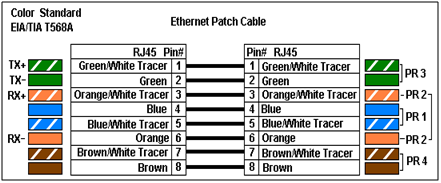
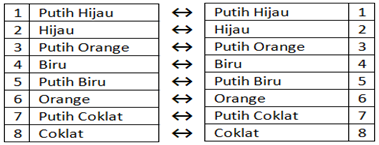
Jika di cek di tester LAN maka akan didapat indikator lampu 1 – 1, 2 – 2, 3 – 3, 4 – 4, 5 – 5, 6 – 6, 7 – 7, 8 – 8.
- TIPE CROSS OVER
Pada tipe ini ujung kabel yang satu dengan ujung kabel yang lainnya memiliki urutan kabel yang tidak sama. Tipe ini digunakan untuk menghubungkan antara PC ke PC, Switch ke Switch, HUB ke HUB dan PC ke Router
seperti gambar dibawah dijelaskan bahwa ujung kabel yang satu dengan ujung kabel yang lainnya memiliki urutan kabel yang tidak sama, urutannya adalah :
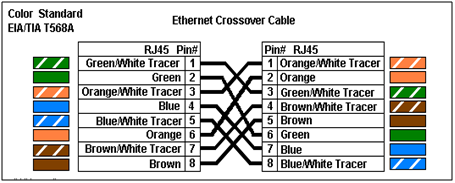
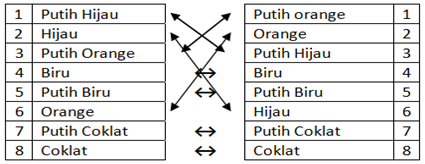
Jika di cek di tester LAN maka akan didapat indikator lampu 1 – 3, 2 – 6, 3 – 1, 4 – 4, 5 – 5, 6 – 2, 7 – 7, 8 – 8.
Yang saya jelaskan diatas itu merupakan teknik pengkabelan LAN pada umumnya, anda bisa memakai teknik diatas, semoga anda paham dengan gambar diatas jika masih bingung bisa browsing lagi di google. Sedangkan yang akan saya jelaskan berikut ini adalah suatu cara cepat untuk kita membuat pengkabelan, cara yang saya gunakan adalah prinsipnya sama dengan diatas, urutan no kabelnya sama, sedangkan kita bisa merubah susunan warna kabel terserah kita, misalnya kita membuat :
- TIPE STRIGHT OVER
Kita tidak perlu menghapal kabel seperti pada umumnya, terserah anda mulai dari warna kabel yang mana, contohnya :
- BIRU,
- PUTIH BIRU,
- HIJAU,
- PUTIH HIJAU,
- ORANGE,
- PUTIH ORANGE,
- COKLAT,
- PUTIH COKLAT.
Untuk ujung lainnya harus sama dengan yang diatas. Jika anda menggunakan warna lain ya terserah anda harus hapal warnanya, lebih enak untuk mengurutkan sesuai warna terang ke warna gelap. Setelah anda siapkan warna tersebut bisa langsung dirakit seperti biasanya. Coba anda tester hasilnya akan sama dengan yang pada umumnya.
-
- TIPE CROSS OVER
Untuk tipe ini kita coba sama dengan tipe yang barusan kita coba contohnya :
- BIRU,
- PUTIH BIRU,
- HIJAU,
- PUTIH HIJAU,
- ORANGE,
- PUTIH ORANGE,
- COKLAT,
- PUTIH COKLAT.
sedangkan ujung satunya yaitu anda tinggal merubah urutan kabelnya sesuai dengan tabel diatas jika 1 – 3, 2 – 6, 3 – 1, 4 – 4, 5 – 5, 6 – 2, 7 – 7, 8 – 8 maka yang harus kita buat sambungannya adalah :
- HIJAU,
- PUTIH ORANGE,
- BIRU,
- PUTIH HIJAU,
- ORANGE,
- PUTIH BIRU,
- COKLAT,
- PUTIH COKLAT.
Coba anda tester hasilnya akan sama dengan tipe cross over yang pada umumnya
-
ANALISA :
- Kenapa kok bisa dengan warna yang berbeda / terserah, kita bisa membuat sambungan Straight atau Cross sama dengan yang aslinya ?
- Karena pada dasarnya susunan tersebut tidak dipengaruhi warna kabel, yang paling pengaruh adalah urutan no. Kabelnya dan syaratnya anda harus hapal pada urutan warna kabelnya.
- Dan warna itu selalu sama misal hijau harus bertemu hijau begitu juga yang lainnya, yang berbeda hanya urutannya
Protokol – protokol yang digunakan dalam jaringan komputer
Sebuah defenisi dalam komunikasi data menyatakan bahwa protocol adalah sekumpulan peraturan atau perjanjian yang menentukan format dan transimi data.
Layer n disebuah computer akan berkomunikasi dengan layer n di computer n yang lain.Peraturan dan perjanjian yang di pergunakan dalam komunikasi ini sering di sebut dengan protocol layer n.
Selama dua decade terakhir,terjadi peningkatan besar dalam jumlah dan ukuran jaringan computer(network).Banyak diantara network- network ini dibangun berdasarkan implementasi software dan hardware yang berbeda.Sebagai hasilnya,mereka menjadi incompatible dan sulit berhubungan antara satu dengan yang lain.Untuk mengatasi masalah ini,International Organization for Standarization(ISO)meneliti berbagai pola network.
ISO menemukan bahwa terdapat kebutuhan untuk menciptakan sebuah model network yang dapat berkomunikasi dan memiliki kemampuan interoperabilyti sehingga dikeluarkannya model referensi OSI pada tahun 1984.
Agar paket data dapat berjalan dari sumber tujuan dalam sebuah jaringan,maka diperlukan adanya sebuah bahasa yang di mengerti oleh semua device jaringan atau sebuah protocol.
Untuk mengatasi masalah ketidaksesuaian dalam sebuah jaringan,yang membuat jaringan tidak dapat berkomunikasi satu dengan yang lain, International Organization for Standarization(ISO) melaukan riset dalam beberapa pola jaringan seperti DECNET,SNA,dan TCP/IP untuk membuat sekumpulan peraturan.
Sebagai hsil dari riset ini,iso membuat sebuah model jaringan yang membantu vendor-vendor dalam menciptakan jaringan yang kompatibel dan dapat beroperasi dengan jaringan yang lain.Model referensi OSI(open system interconection) dikeluarkan pada tahun 1984,memberikan standard bagi para vendor untuk memastikan terjaminnya interooerabilitas dan kompatibilitas antar berbagai teknologi jaringan yang di produksi oleh berbagai macam perusahaan di seluruh dunia.
Model Referensi OSI
Dalam model referensi OSI,terdapat 7 layer yang menggambarkan fungsi network tertentu.Pembagian tersebut memiliki kelebihan sebagai berikut:
•Membuat komunikasi jaringan ke bagian yang lebih sederhana.
•Membuat standard untuk komponen jaringan yang memungkinkan pengembangan dan dukungan multiple-vendor.
•Memungkinkan hardware dan software jaringan yang berbeda untuk berkomunikasi satu dengan yang lain.
•Mencegah efek perubahan dalam sebuah layer mempengaruhi layer yang lain,sehingga dapat perkembangan lebih cepat.
•Membagi komunikasi jaringan kebagian yang lebih kecil sehingga lebih mudah dipelajari dan dimengerti.
Ketujuh layer OSI tersebut adalah:
1.Physical layer.
2.Data link layer
3.Network layer
4.Transport layer
5.Session layer
6.Presentation layer
7.Application layer
TCP/IP
TCP/IP(transimision control protocol/internet protocol) adalah sekelompok protocol yang mengatur komunikasi data computer di internet.Komputer-komputer yang terhubung ke internet berkomunikasi dengan protocol TCP/IP,karena menggunakan bahasa yang sama perbedaan jenis computer dan system operasi tidak menjadi masalah .Komputer PC dengan system operasi windows dapat berkomunikasi dengan computer manchitos atau dengan Sun SPARC yang menjalankan solaris.Jadi jika sebuah computer menggunakan protocol TCP/IP dan terhubung langsung ke internet maka computer tersebut dapat berhubungan dengan computer belahan dunia mana pun yang juga terhubung internet.
Pada masa sekarang ini praktis topologi bus mendominasi topologi LAN,sehingga hampir semua teknik sambungan favorit LAN menggunakan topologi bus tersebut.
Beberapa jenis sambungan yang sering digunakan antara lain:10base2,10base5,10baseT,dan 100baseT.LAN adalah sejumlah computer yang saling dihubungkan bersama di dalam satu areal tertentu yang tidak begitu luas,seperti di dalam suatu kantor/gedung.Secara garis besar terdapat dua type jaringan atau LAN yaitu:
•Jaringan peer to peer,setiap computer yang terhubung ke jaringan dapat bertindak sebagai workstation maupun server.
•Jaringan client server,hanya satu computer yang bertugas sebagai server dan computer lain bertindak sebagai workstation.
Protocol TCP/IP
Karena pentingnya peranannya pada system operasi windows dan juga karena protocol TCP/IP merupakan protocol pilihan(default)dari windows.Protocol TCP berada pada lapisan transport model OSI,sedangkan IP berada pada lapisan network mode OSI
IP Address
Adalah alamat yang diberikan pada jaringan computer dan peralatan jaringan yang menggunakan protocol TCP/IP.Dalam mendisain sebuah jaringan computer yang terhubung ke internet,kita perlu menentukan IP Address.Penentuan IP Address ini termasuk bagian terpenting dalam pengambilan keputusan disain.hal ini disebabkan oleh IP Address akan di tempatkan dalam header setiap paket data yang dikirim oleh computer ke computer lain,serta di gunakan untuk menentukan rute yang harus dilalui paket data.Dalam menentuka IP Address ,kita melakukan pemberian identitas yang universal bagi setiap interface computer.setiap computer yang tersambung ke internet setidaknya harus memiliki sebuah IP Address pada setiap interfacenya.
Dalam penerapan sehari-hari,kita dapat melihat sebuah computer memiliki lebih dari satu interface,missal ada dari sebuah Ethernet card dan sebuah interface serial.Maka kita harus memberi 2 IP Address pada computer tersebut masing-masing untuk setiap interface nya.jadi sebuah IP Address sesungguhnya tidak merujuk ke sebuah computer tetapi ke sebuah interface.IP Address terdiri dari 32 bit angka biner yang dapat di tuliskan sebagai empat kelompok angka decimal yang dipisahkan oleh tanda titik seperti 192.168.0.1
Domain Name System
Adalah suatu system yang memungkinkan nama suatu host pada jaringan computer atau internet di translasikan menjadi IP Address.Dalam pemberian nama,DNS menggunakan arsitektur hirarki.
1.Root Level Domain:merupakan tingkat teratas yang ditampilkan sebagai tanda titik(.)
2.Top Level Domain:kode kategori organisasi atau Negara,misalnya:com dipakai oleh perusahaa;edu dipakai oleh perguruan tinggi;gov dipakai oleh badan pemerintahan.
Selain itu untuk membedakan pemakaian nama oleh suatu Negara lain digunakan tanda .id untuk Indonesia atau .au untuk Australia.
3.Second Level Domain:merupakan nama untuk organisasi atau perusahaan,misalnya Microsoft.com;yahoo.com,dll .
DHCP(Dynamic Host Configuration Protocol)
IP Address dan subnet mask dapat diberikan secara otomatis menggunakan DHCP atau diisi secara manual.
DHCP berfungsi untuk memberikan IP Address secara otomatis pada computer yang menggunakan protocol TCP/IP. DHCP bekerja dengan relasi client-server,dimana DHCP server menyediakan suatu kelompok IP Address yang dapat diberikan pada DHCP client.Dalam memberikan IP Address ini, DHCP hanya meminjamkan IP Address tersebut,jadi pemberian IP Address ini berlangsung secara dinamis.
Bridge
Sebuah Bridge menghubungkan segmen-segmen network dan membuat keputusan.apakah harus meneruskan sinyal ke segmen berikutnya. Bridge dapat memperbaiki perfomansi jaringan karena mengeliminasi trafik yang tidak perlu dan mengurangi kemungkinan terjadinya collision. Bridge membagi trafik ke dalam segmen dan memfilter trafik berdasarkan MAC Address.
Bridge menganalisa frame yang datang dan memutuskan untuk meneruskan frame
sesuai informasi dalam frame tersebut ke tujuan yang di inginkan. Bridge mengambil
keputusan apakah akan meneruskan paket atau tidak berdasarkan MAC address
tujuan. Bridge dapat melewatkan paket antar jaringan yang memiliki protocol layer 2
yang berbeda. Bridge terjadi pada layer data link,yang mengontrol dasar
flow,mengatasi error transmisi,menggunakan pengalamatan fisik,dan mengatur akses
ke media fisik. Bridge melakukan fungsinya dengan menggunakan berbagai protocol
link layer yang popular adalah:Ethernet,Token Ring,dan FDDI.
Untuk memfilter trafik network, Bridge membuat tabel MAC address yang terletak pada segmen network yang terhubung langsung dengan Bridge merupakan device jaringan yang mengurangi collision domains.collision domain merupakan area yang memungkinkan paket-paket data mengganggu(bertubrukan)satu dengan yang lain.
Bridge melakukan fungsi ini dengan membagi jaringan kedalam segmen-segmen dan mengurangi trafik lewat antar segmen tersebut. Bridge bekerja dengan baik ketika trafik dari sebuah segmen ke segmen lain rendah,namun ketika trafik dari satu segmen ke segmen lain tinggi, Bridge dapat menyebabkan terjadinya bottleneck dan memperlambat komunikasi jaringan.
Bridge juga dapat menyebabkan masalah lain,yaitu ketika sebuah device jaringan ingin berhubungan dengan device yang lain tetapi tidak mengetahui address yang di tuju.Dalam keadaan ini source akan mengirimkan broadcast kesemua device jaringan,karena meneruskan broadcast tersebut.Jika terdapat banyak broadcast dalam jaringan,maka akan mengakibatkan broadcast storm(badai broadcast).sebuah broadcast storm dapat mengakibatkan time out jaringan,trafik yang lambat,serta menurunkan perfomansi jaringan.
Kelas A: dengan range 1.0.0.0 s/d 126.255.255.255 (127.x.x.x alamat loopback), dengan subnet mask default nya adalah 255.0.0.0 atau Classless Inter Domain Routing (CIDR) 8 bits. IP Private-nya adalah 10.x.x.x.
Kelas B: dengan range 128.0.0.0 s/d 191.255.255.255, dengan subnetmask defaultnya adalah 255.255.0.0 (CIDR=16bits) dan IP Privatenya 172.16.x.x s/d 172.31.x.xKelas C: dengan range 192.0.0.0 s/d 223.255.255.255, dengan subnetmask defaultnya adalah 255.255.255.0 (CIDR=24bits) dan IP Privatenya adalah 192.168.x.x.
IP Address terbagi atas 2 pengelompokan penggunaan yaitu IP Public dan IP Private. IP Public adalah IPA yang dapat digunakan pada jaringan Internet sedangkan IP Private adalah IPA yang hanya digunakan pada jaringan Lokal.
Subnetting
untuk mempelajari subnetting, tips nya adalah pahami range ip setiap class dan subnet mask defaultnya.
range IP Class A: 1.0.0.0 s/d 126.255.255.255
subnet mask default : 255.0.0.0 atau CIDR: /8
range IP Class B: 128.0.0.0 s/d 191.255.255.255
subnet mask default : 255.255.0.0 atau CIDR: /16
range IP Class C: 192.0.0.0 s/d 223.255.255.255
subnet mask default : 255.255.255.0 atau CIDR/24
dengan subnet mask kita akan dapat memperoleh ip network dan ip broadcast. caranya adalah:
misalkan host ip yang diberikan 192.168.3.112/24
a)ip network:
192.168.3.112, binernya:
11000000.10101000.00000111.01110000
/24 = 255.255.255.0, binernya:
11111111.11111111.11111111.00000000
--------------------------------------------------- AND
11000000.10101000.00000111.00000000
192 . 168 . 3 . 0
b)ip broadcast:
192.168.3.112, binernya:
11000000.10101000.00000111.01110000
/24 = 255.255.255.0, binernya:
11111111.11111111.11111111.00000000, Invertingkan
00000000.00000000.00000000.11111111
---------------------------------------------------- OR
11000000.10101000.00000111.11111111
192 . 168 . 3 . 255
contoh di atas tidak ada dilakukan subnetting.
satu contoh lagi, host ip 202.83.100.74/28
a)ip network
202.83.100.74, binernya:
11001010.01010011.01100100.01001010
/28 = 255.255.255.240, binernya:
11111111.11111111.11111111.11110000
---------------------------------------------------- AND
11001010.01010011.01100100.01000000
202 . 83 . 100 . 64
b)ip broadcast
202.83.100.74, binernya:
11001010.01010011.01100100.01001010
/28 = 255.255.255.240, binernya:
11111111.11111111.11111111.11110000, invertingkan
00000000.00000000.00000000.00001111
---------------------------------------------------- OR
11001010.01010011.01100100.01001111
202 . 83 . 100 . 79
catatan:
Tabel subnetmask untuk subnetting:
IP Class A:
--------------------------
CIDR | Subnet Mask
--------------------------
| 9 | 255.128.0.0
| 10 | 255.192.0.0
| 11 | 255.224.0.0
| 12 | 255.240.0.0
| 13 | 255.248.0.0
| 14 | 255.252.0.0
| 15 | 255.254.0.0
| 16 | 255.255.0.0
| 17 | 255.255.128.0
| 18 | 255.255.192.0
| 19 | 255.255.224.0
| 20 | 255.255.240.0
| 21 | 255.255.248.0
| 22 | 255.255.252.0
| 23 | 255.255.254.0
| 24 | 255.255.255.0
| 25 | 255.255.255.128
| 26 | 255.255.255.192
| 27 | 255.255.255.224
| 28 | 255.255.255.240
| 29 | 255.255.255.248
| 30 | 255.255.255.252
IP Class B:
--------------------------
CIDR | Subnet Mask
--------------------------
| 17 | 255.255.128.0
| 18 | 255.255.192.0
| 19 | 255.255.224.0
| 20 | 255.255.240.0
| 21 | 255.255.248.0
| 22 | 255.255.252.0
| 23 | 255.255.254.0
| 24 | 255.255.255.0
| 25 | 255.255.255.128
| 26 | 255.255.255.192
| 27 | 255.255.255.224
| 28 | 255.255.255.240
| 29 | 255.255.255.248
| 30 | 255.255.255.252
IP Class C:
--------------------------
CIDR | Subnet Mask
--------------------------
| 25 | 255.255.255.128
| 26 | 255.255.255.192
| 27 | 255.255.255.224
| 28 | 255.255.255.240
| 29 | 255.255.255.248
| 30 | 255.255.255.252
1. Local Area Network (LAN)
televisi kabel.
Wide Area Network (WAN), jangkauannya mencakup daerah geografis yang luas, seringkali mencakup sebuah negara bahkan benua. WAN terdiri dari kumpulan mesinmesin yang bertujuan untuk menjalankan program-program (aplikasi) pemakai.
4. Internet
Sebenarnya terdapat banyak jaringan didunia ini, seringkali menggunakan perangkat keras dan perangkat lunak yang berbeda-beda . Orang yang terhubung ke jaringan sering berharap untuk bisa berkomunikasi dengan orang lain yang terhubung ke jaringan lainnya. Keinginan seperti ini memerlukan hubungan antar jaringan yang
seringkali tidak kampatibel dan berbeda. Biasanya untuk melakukan hal ini diperlukan sebuah mesin yang disebut gateway guna melakukan hubungan dan melaksanakan terjemahan yang diperlukan, baik perangkat keras maupun perangkat lunaknya. Kumpulan jaringan yang terinterkoneksi inilah yang disebut dengan internet.
5. Jaringan Tanpa Kabel
Jaringan tanpa kabel merupakan suatu solusi terhadap komukasi yang tidak bisa dilakukan dengan jaringan yang menggunakan kabel. Misalnya orang yang ingin mendapat informasi atau melakukan komunikasi walaupun sedang berada diatas mobil atau pesawat terbang, maka mutlak jaringan tanpa kabel diperlukan karena koneksi kabel tidaklah mungkin dibuat di dalam mobil atau pesawat. Saat ini jaringan tanpa kabel sudah marak digunakan dengan memanfaatkan jasa satelit dan mampu memberikan kecepatan akses yang lebih cepat dibandingkan dengan jaringan yang menggunakan kabel.
Blog Archive
-
▼
2010
(12)
-
▼
Februari
(12)
- Anti virus XP
- Perintah Dasar DOS
- Kumpulan perintah linux ubuntu
- Command dasar ConterStrike-Condition Zero
- Setting komponen untuk Linux Ubuntu
- Perintah-Perintah Dasar Linux
- Peralatan dalam Jaringan
- Arsitektur Lapisan Jaringan
- Jenis-jenis Pengkabelan
- Protokol Jaringan
- IP Addres dan Subnetting
- Secara umum jaringan komputer dibagi atas lima
-
▼
Februari
(12)